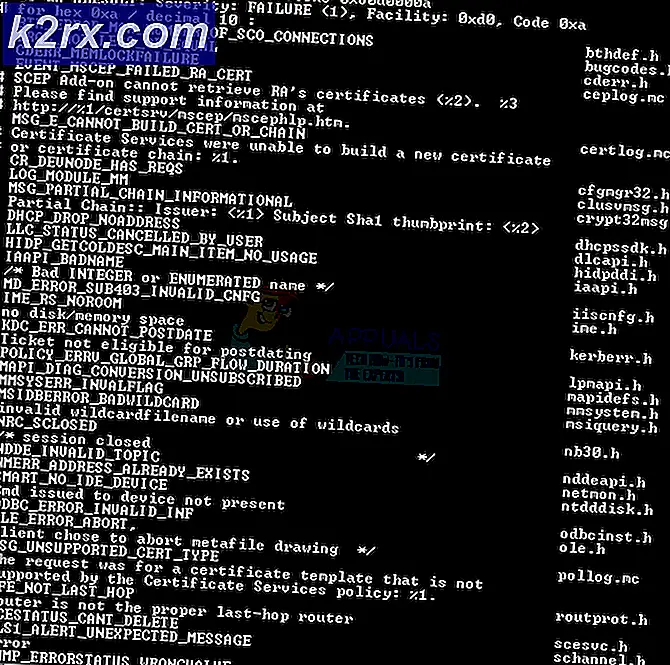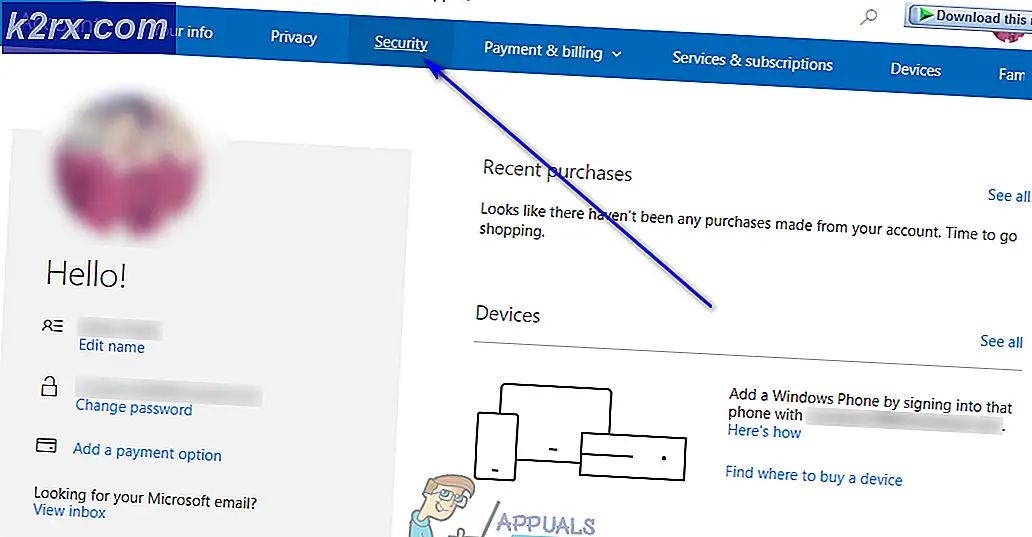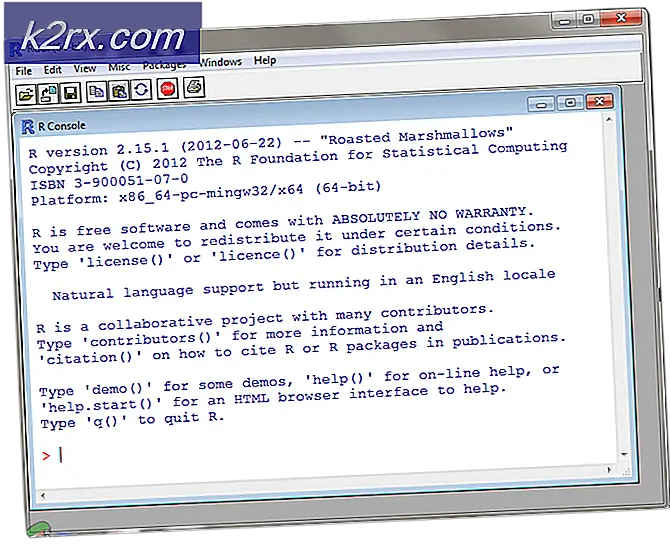Sådan afinstalleres MyWinLocker Suite fra Windows
Forskellige pc-producenter laver deres pc'er med forskellige software for at repræsentere deres eget mærke eller for at fremme nogle af deres partnere og forbedre deres rating. Dette kan få din pc til at aftage betydeligt, fordi den ankommer forudindlæst med disse unødvendige apps, du vil afinstallere.
Desværre kan de fleste af de forudinstallerede apps ikke afinstalleres nemt ved at gå til Kontrolpanel eller Indstillinger, og du bliver nødt til at tænke på andre måder at opnå dette på. På den anden side kan selv de apps, du kan afinstallere via disse, forårsage problemer under afinstallation, og de nægter simpelthen at forlade computeren en gang for alle!
MyWinLocker Suite vil ikke afinstallere på Windows
MyWinLocker Suite er et værktøj udviklet af Egis Technology, og den ankommer forudinstalleret på nogle Asus-pc'er. Dens brug er noget sofistikeret, og det giver dig mulighed for at kryptere filer med adgangskoder, og det giver dig mulighed for at administrere login, personlige oplysninger osv.
Værktøjet i sig selv er ikke en virus, og det opfører sig ikke som ondsindet software, men det kan faktisk betragtes som et PUP (potentielt uønsket program), fordi det ofte er forudinstalleret på computeren, eller det kommer med andre freeware.
Afinstallation af det er helt sikkert en vanskelig proces, og mange brugere har kæmpet med denne enkle opgave i årevis. Denne afinstallation er faktisk en af grundene til, at dette værktøj tænkes som en PUP, da det ikke vil forlade din pc på nogen konventionel måde. Find ud af hvordan du kan slippe af med det ved at læse denne artikel!
Løsning 1: Afinstallation Brug af Kontrolpanel eller Indstillinger
Vi er sikre på, at du prøvede dette, så snart du tænkte på at afinstallere MyWinLocker, men lad os gå igennem processen igen for brugere, der kæmper med at afinstallere apps overhovedet.
- Åbn Kontrolpanel ved at søge efter det i din søgelinje. Alternativt kan du åbne Indstillinger ved at klikke på Windows-logoet i nederste venstre hjørne og klikke på tandhjulsikonet.
- Skift til kategorivisningen i Kontrolpanel, og klik på Afinstaller et program under Programmer og funktioner.
- Hvis du bruger Indstillinger, skal du blot klikke på Apps-sektionen, der er placeret, så snart du indtaster Indstillinger.
- Når du har kigget på hele listen over installerede apps, skal du finde MyWinLocker og klikke på Afinstaller.
- Følg vejledningen på skærmen.
- Genstart din computer og se om værktøjet er blevet fjernet.
Løsning 2: Afinstallation ved hjælp af Safe Mode
Masser af brugere har rapporteret at starte din computer i Safe Mode og køre Uninstaller-værkerne, og du bør helt sikkert prøve det så hurtigt som muligt. Processen er ret simpel, og det virker.
- Klik på knappen Start nederst til venstre på skærmen, og klik på gearikonet, der står for Indstillinger.
- Åbn sektionen Update & Security og navigere til genvejsmenuen.
- Se under den avancerede opstartsdel og klik på genstart nu.
- Din pc skal genstarte til en skærm med en titel og sige Vælg en indstilling. Naviger til Fejlfinding> Avancerede indstillinger> Opstart indstillinger> Genstart.
- Din pc genstarter nu helt, og du bliver bedt om flere nummererede muligheder. Klik 4 af F4 for at starte din pc i sikker tilstand. Tjek igen for at se, om nummeret svarer til sit navn på listen.
- Når din pc starter, skal du følge alle trin fra løsning 1 og prøve at afinstallere MyWinLocker.
Løsning 3: At dræbe opgaven
Flere brugere har rapporteret, at de ikke kunne installere værktøjet, før de afsluttede det ved hjælp af Task Manager. Det lyder usandsynligt, men det er værd at give dette et skud, fordi det er muligt, at den åbne proces ikke gør det muligt at afinstallere programmet, muligvis fordi afinstallering betyder, at du mister dine gemte adgangskoder, kryptering osv.
- Brug Ctrl + Shift + Esc-tastekombinationen for at åbne Task Manager.
- Find MWL.exe-processen ved at tilpasse listen over processer i alfabetisk rækkefølge.
- Højreklik på processen og klik på Afslut opgave.
- Følg instruktionerne fra løsning 1 om, hvordan du afinstallerer MyWinLocker ved hjælp af Kontrolpanel eller Indstillinger.
- Genstart din computer bagefter.
Løsning 4: Brug systemgendannelse til at løse problemet
Hvis du har installeret dette program for nylig, eller hvis det er begyndt at mislykkes for nylig, kan du altid bruge indstillingen Systemgendannelse for at vende tilbage til den ændrede til din pc til en tidligere tilstand, som også kaldes et gendannelsespunkt. Gendan punkter oprettes, når du installerer eller afinstallerer noget eller efter at du har lavet noget større.
- Åbn Kontrolpanel ved at søge efter det i søgelinjen.
- Skift visning i Kontrolpanel til Store eller Små Ikoner ved at klikke ved siden af Vis som:.
- Find sikkerheds- og vedligeholdelsesindstillingen, og åbn den.
- Klik på Recovery og vælg Åbn systemgendannelse. Sørg for, at du har de nødvendige administratorrettigheder for at åbne Systemgendannelse.
- Følg vejledningen på skærmen, og sørg for at gendanne dit system til en dato, før du installerede MyWinLocker.
- Vent til processen er færdig, og genstart computeren, når den er færdig.
Løsning 5: Fjern filer manuelt
Hvis nogen af disse afinstallationsindstillinger ikke giver resultater. Du kan prøve at fjerne MyWinLocker-filerne manuelt. Dette forhindrer det i at køre og frembringe visse fejlmeddelelser eller ydeevneproblemer.
- Afslut først MWL.exe-processen i Task Manager ved at følge trin 1-3 fra løsning 3.
- Slet alt fra følgende mapper såvel som mapper selv:
Min computer >> C: \ Programmer (x86) \ >> EgisTec IPS
Min computer >> C: \ Programmer (x86) \ >> EgisTec MyWinLocker
- Søg på din pc for alt relateret til Egis eller MyWinLocker og slet alt hvad du kan finde.
Når du har slettet alle de filer, du kan finde, skal du fjerne registreringsposter fra programmet. Dette kan være lidt avanceret, og brugerne skal altid sikkerhedskopiere ændringerne til registreringsdatabasen ved at klikke på Filer >> Eksporter
- Åbn registreringseditoren ved at skrive regedit i enten Search bar eller dialogboksen Kør.
- Se efter noget relateret til Egis eller MyWinLocker på følgende steder:
HKEY_CURRENT_USERS \ Software
HKEY_LOCAL_MACHINE \ Software
- Klik på Rediger >> Find og skriv Egis og MyWinLocker og slet alt regedit fund.
- Brug Ctrl + Shift + Esc-tastekombinationen for at åbne Task Manager og navigere til fanen Startup.
- Vælg MyWinLocker, hvis den stadig er der, og klik på Deaktiver.
- God fornøjelse.
PRO TIP: Hvis problemet er med din computer eller en bærbar computer / notesbog, skal du prøve at bruge Reimage Plus-softwaren, som kan scanne lagrene og udskifte korrupte og manglende filer. Dette virker i de fleste tilfælde, hvor problemet er opstået på grund af systemkorruption. Du kan downloade Reimage Plus ved at klikke her